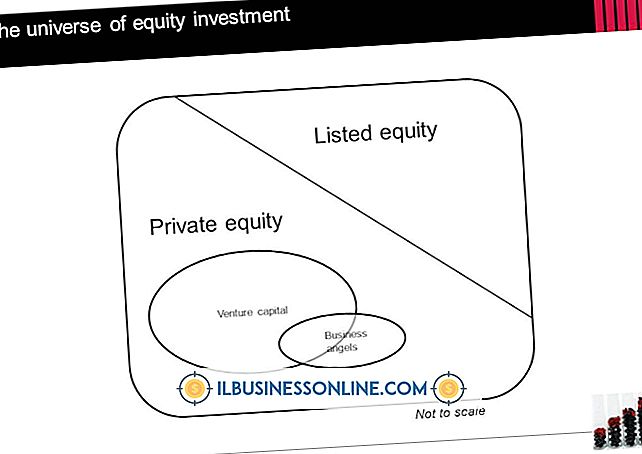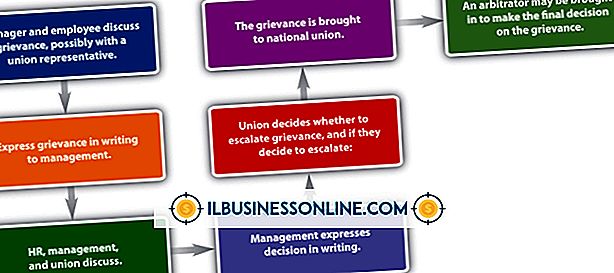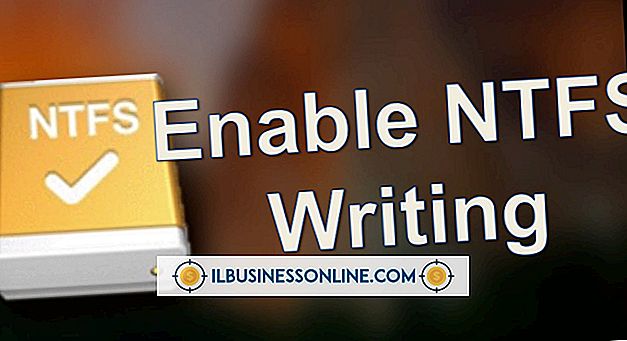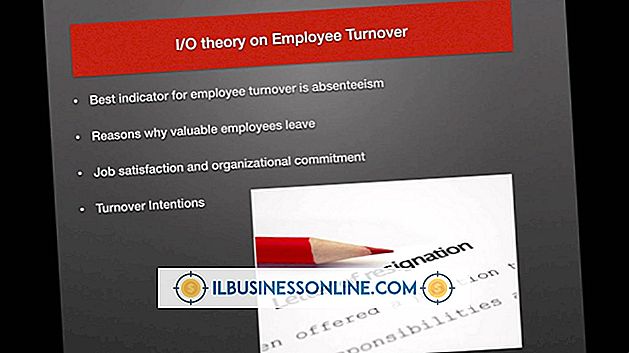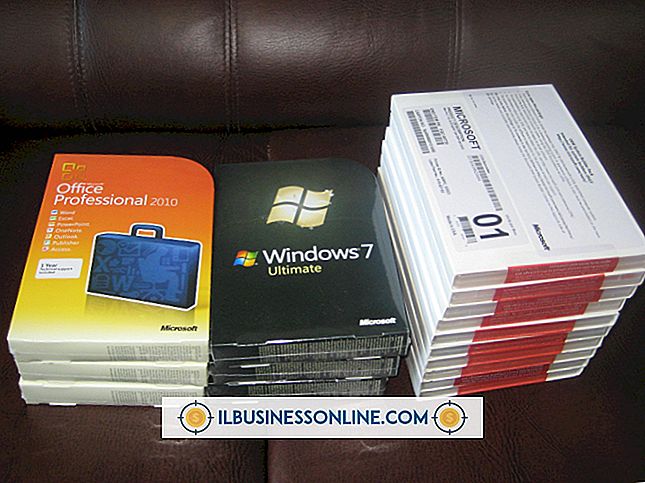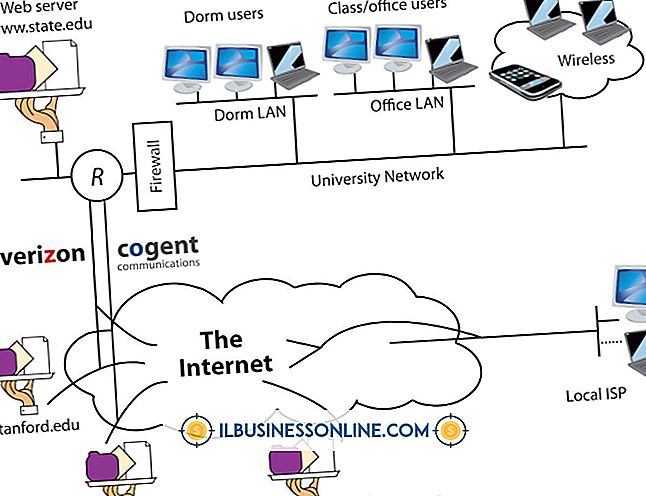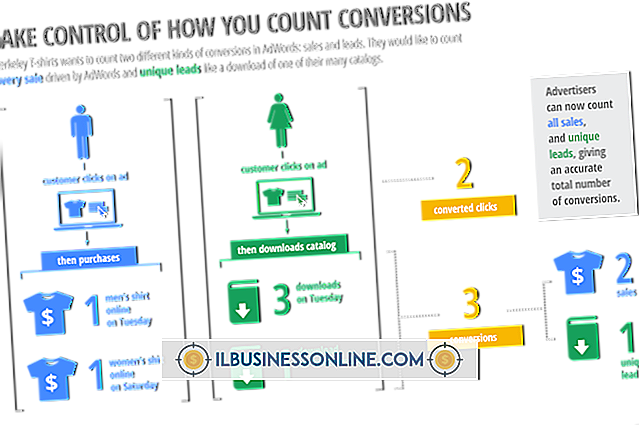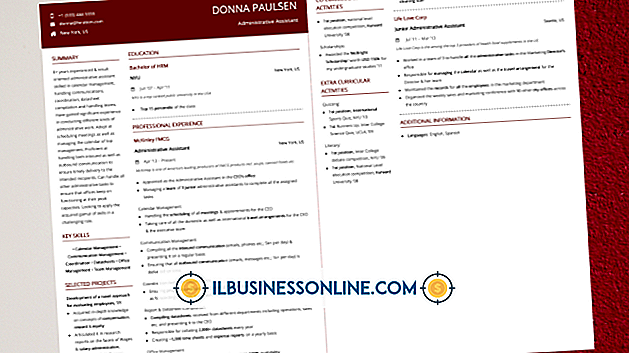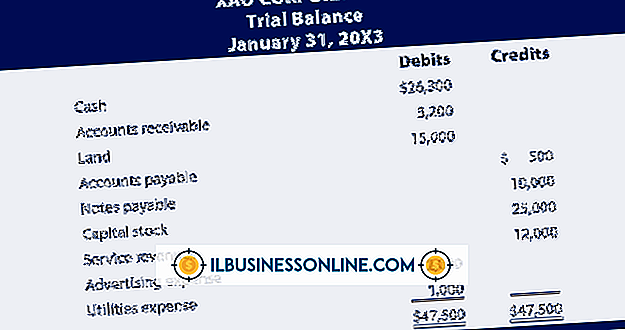อีเมลไม่รับรองความถูกต้องบน iPad

แท็บเล็ต iPad ของ Apple ได้รับการออกแบบให้ซิงค์กับผู้ให้บริการอีเมลหลายรายทำให้คุณสามารถอ่านและตอบกลับข้อความได้อย่างสะดวกและง่ายดาย น่าเสียดายที่ปัญหาเกี่ยวกับการรับรองความถูกต้องสามารถเกิดขึ้นได้และจนกว่าปัญหาเหล่านั้นจะได้รับการแก้ไขฟังก์ชั่นอีเมลของ iPad ของคุณจะถูก จำกัด อย่างรุนแรง สาเหตุของปัญหาการตรวจสอบความถูกต้องมีหลากหลาย แต่โดยทั่วไปการแก้ไขปัญหาอย่างรวดเร็วสามารถแก้ไขปัญหาได้
การตั้งค่าอีเมลของ IPad
ในการเปลี่ยนแปลงการตั้งค่าอีเมลของ iPad คุณจะต้องเข้าถึงเมนูที่เหมาะสม แตะไอคอน“ การตั้งค่า” บนหน้าจอหลักของ iPad จากนั้นแตะ“ เมลผู้ติดต่อปฏิทิน” ทุกสิ่งที่คุณต้องการเพื่อจัดการบัญชีอีเมลต่างๆที่ซิงค์กับ iPad ของคุณมีอยู่ในเมนูนี้ภายใต้หัวข้อ“ บัญชี” ที่นี่คุณจะต้องทำการแก้ไขปัญหาใน iPad เป็นส่วนใหญ่
อัปเดตข้อมูลของคุณ
เมื่อประสบปัญหาการรับรองความถูกต้องบน iPad สิ่งแรกที่ต้องทำคือตรวจสอบข้อมูลที่เกี่ยวข้องกับบัญชีอีเมลของคุณอีกครั้ง แตะบัญชีที่มีปัญหาบนหน้าจอ“ เมลผู้ติดต่อปฏิทิน” เพื่อเปิดจากนั้นแตะ“ บัญชี” เพื่อเปลี่ยนการตั้งค่า ที่นี่คุณควรตรวจสอบว่าชื่อผู้ใช้และรหัสผ่านของคุณถูกต้องเช่นเดียวกับการตั้งค่า "เซิร์ฟเวอร์จดหมายขาออก" หากคุณไม่แน่ใจวิธีการตั้งค่าส่วนนี้ให้ปรึกษาส่วนการสนับสนุนของผู้ให้บริการอีเมลของคุณสำหรับคำแนะนำแบบเต็ม ผู้ให้บริการอีเมลแต่ละรายต้องมีการตั้งค่าที่แตกต่างกันเพื่อให้มั่นใจในการเชื่อมต่อ
ปัญหาเซิร์ฟเวอร์
บางครั้งอีเมลของคุณจะไม่ผ่านการตรวจสอบเนื่องจากมีปัญหาในเซิร์ฟเวอร์ของผู้ให้บริการอีเมลของคุณ หากคุณกำลังพยายามซิงค์กับบัญชีเมล GoDaddy และเซิร์ฟเวอร์เมล GoDaddy กำลังได้รับการบำรุงรักษา iPad ของคุณจะให้ข้อผิดพลาดในการตรวจสอบสิทธิ์ สิ่งเดียวกันนี้สามารถเกิดขึ้นได้กับ Gmail, Yahoo หรือบริการจดหมายอื่น ๆ เมื่อมีปัญหาเป็นระยะ ๆ เมื่อเทียบกับค่าคงที่ปัญหาเซิร์ฟเวอร์ภายนอกมักจะเป็นสาเหตุ ปรึกษาผู้ให้บริการอีเมลของคุณเพื่อเรียนรู้ว่ากำลังประสบปัญหาการหยุดทำงานหรือไม่
การเชื่อมต่อ
หากข้อมูลบัญชีของคุณถูกต้องและผู้ให้บริการอีเมลของคุณไม่ประสบปัญหาการขัดข้องอาจเป็นไปได้ว่าคุณกำลังประสบปัญหาการเชื่อมต่อ ผู้ให้บริการอินเทอร์เน็ตของคุณ (เช่น Comcast หรือ AT&T) อาจมีปัญหาหรือเครือข่ายในบ้านของคุณอาจล่ม นอกจากนี้ iPad เองอาจมีปัญหาในการเชื่อมต่อกับสัญญาณ Wi-Fi หรือการเชื่อมต่อ 3G ของคุณ ในกรณีเหล่านี้ให้ทดสอบการเชื่อมต่อของคุณโดยไปที่เว็บไซต์บน iPad ของคุณ - หากทุกอย่างทำงานได้ยกเว้นอีเมลคุณอาจต้องพูดคุยกับฝ่ายสนับสนุนของ Apple สำหรับการแก้ไขปัญหาเพิ่มเติม
ขั้นตอนการแก้ไขปัญหาทั่วไป
คุณสามารถลองแก้ไขข้อผิดพลาดการตรวจสอบจดหมายผ่านขั้นตอนการแก้ไขปัญหาที่แนะนำของ Apple ขั้นแรกให้รีสตาร์ท iPad ของคุณโดยกดปุ่มพัก / ปลุกและปุ่มโฮมเป็นเวลาอย่างน้อยสิบวินาที หากวิธีนี้ใช้ไม่ได้ผลให้ลองลบและเพิ่มบัญชีอีเมลอีกครั้งผ่านทางหน้า“ เมลผู้ติดต่อปฏิทิน” ในที่สุดหากคุณใช้ Wi-Fi สาธารณะให้โหลดหน้าใดก็ได้ใน Safari เพื่อดูว่ามีหน้าข้อกำหนดการให้บริการหรือไม่คุณต้องเข้าถึงเพื่อเปิดใช้งานการเชื่อมต่อ